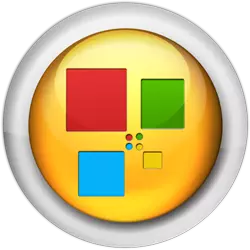
운영자의 브라우저의 고속 패널은 가장 중요하고 자주 방문한 웹 페이지에 대한 액세스를 구성하는 매우 편리한 방법입니다. 이 도구는 각 사용자가 디자인을 정의하고 사이트에 대한 링크 목록을 정의하여 자신을 사용자 정의 할 수 있습니다. 그러나 불행히도 브라우저 작업의 실패 또는 사용자 자체의 과실로 인해 익스프레스 패널을 제거하거나 숨길 수 있습니다. 오페라에서 고속 패널을 반환하는 방법을 알아 보겠습니다.
복구 절차
알다시피, 기본적으로 오페라를 시작하거나 브라우저에서 새 탭을 열면 익스프레스 패널이 열립니다. 당신이 그것을 열면 무엇을해야하지만, 오랫동안 조직 된 사이트 목록은 아래에서 설명하는 방법을 찾지 못했습니까?
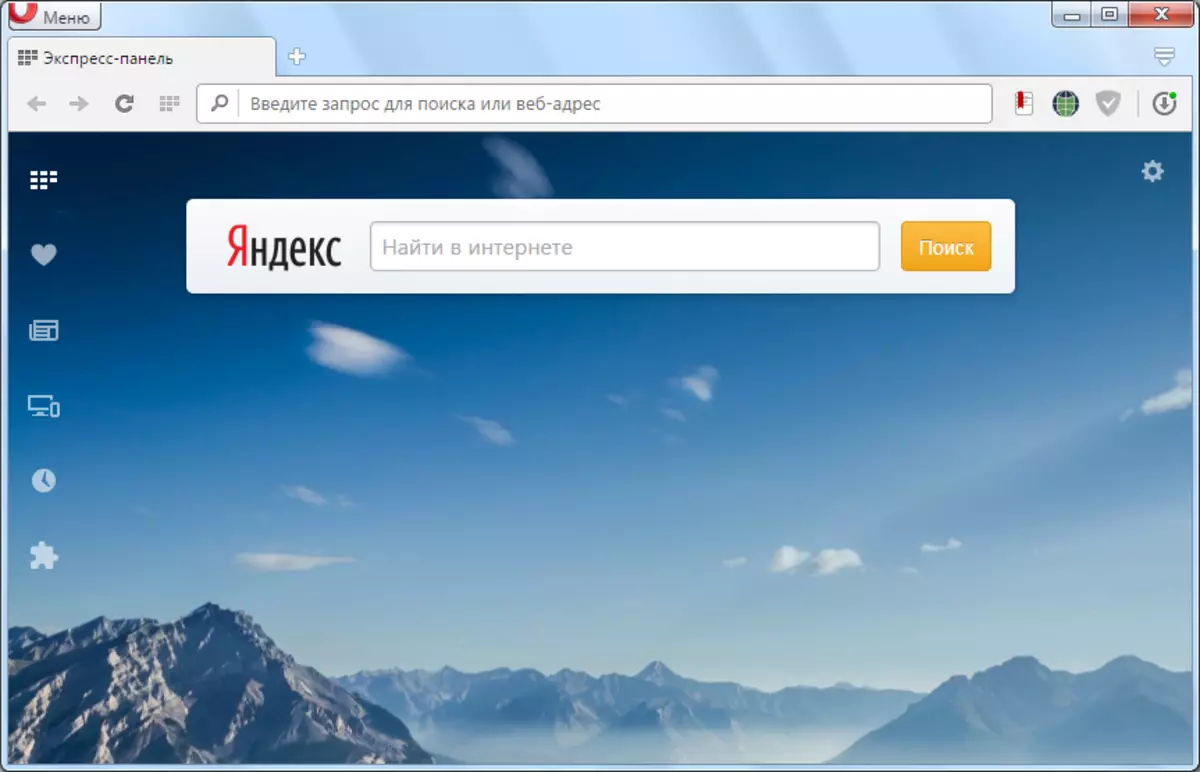
출구가 있습니다. 우리는 익스프레스 패널의 설정으로 이동하여 화면의 오른쪽 상단 모서리에있는 장비 아이콘을 클릭 할만 큼 충분합니다.
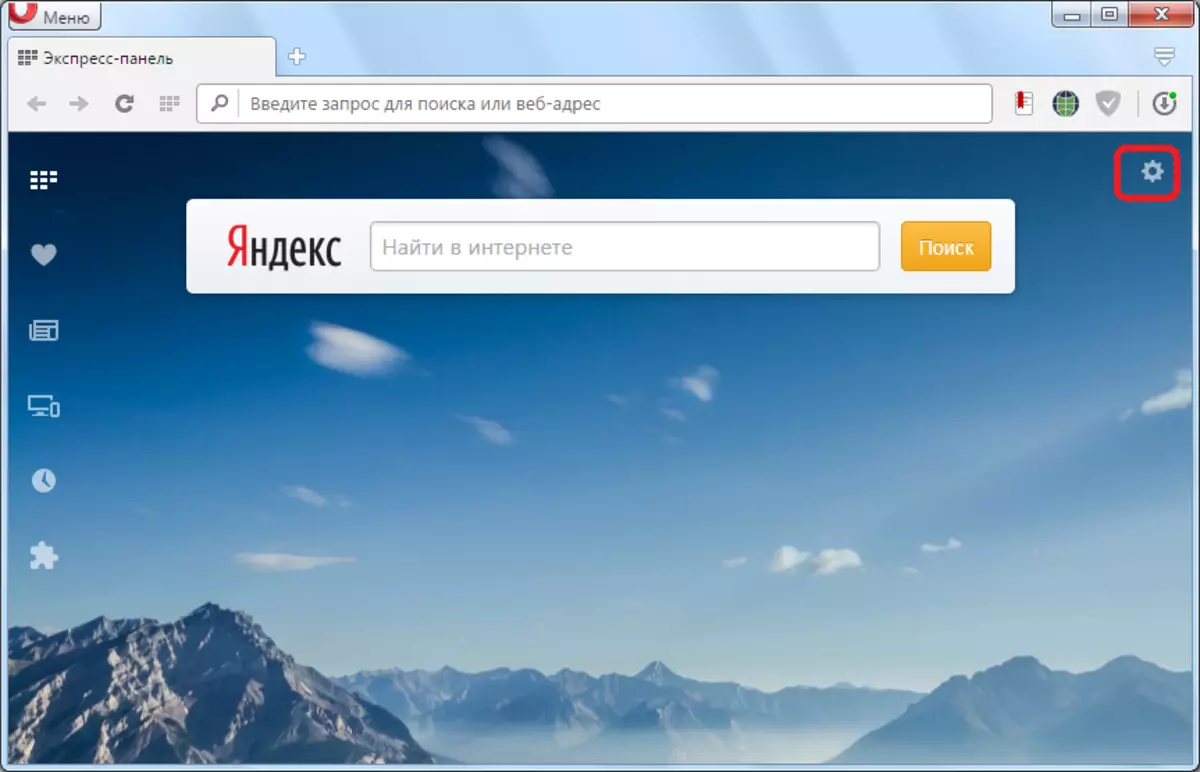
운영 디렉토리에서 비문 "Express Panel"근처에있는 틱을 설치하십시오.
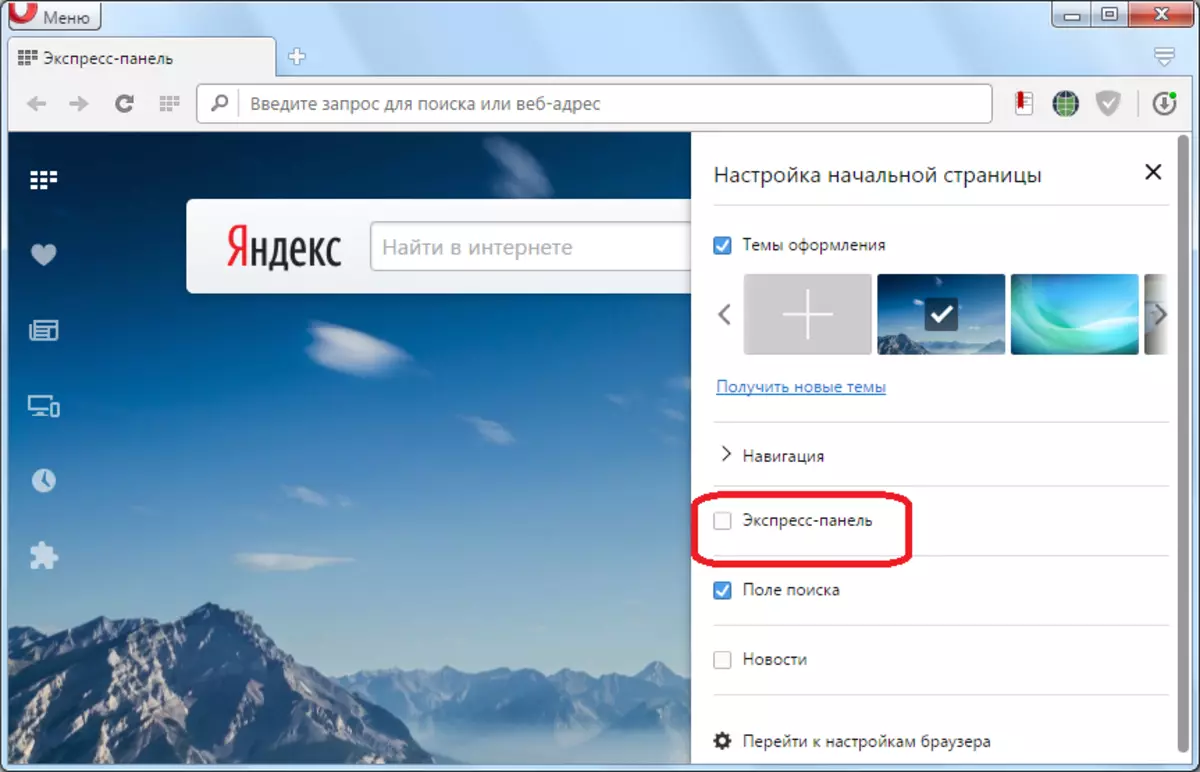
볼 수 있듯이 Express 패널의 모든 북마크가 장소로 돌아 왔습니다.
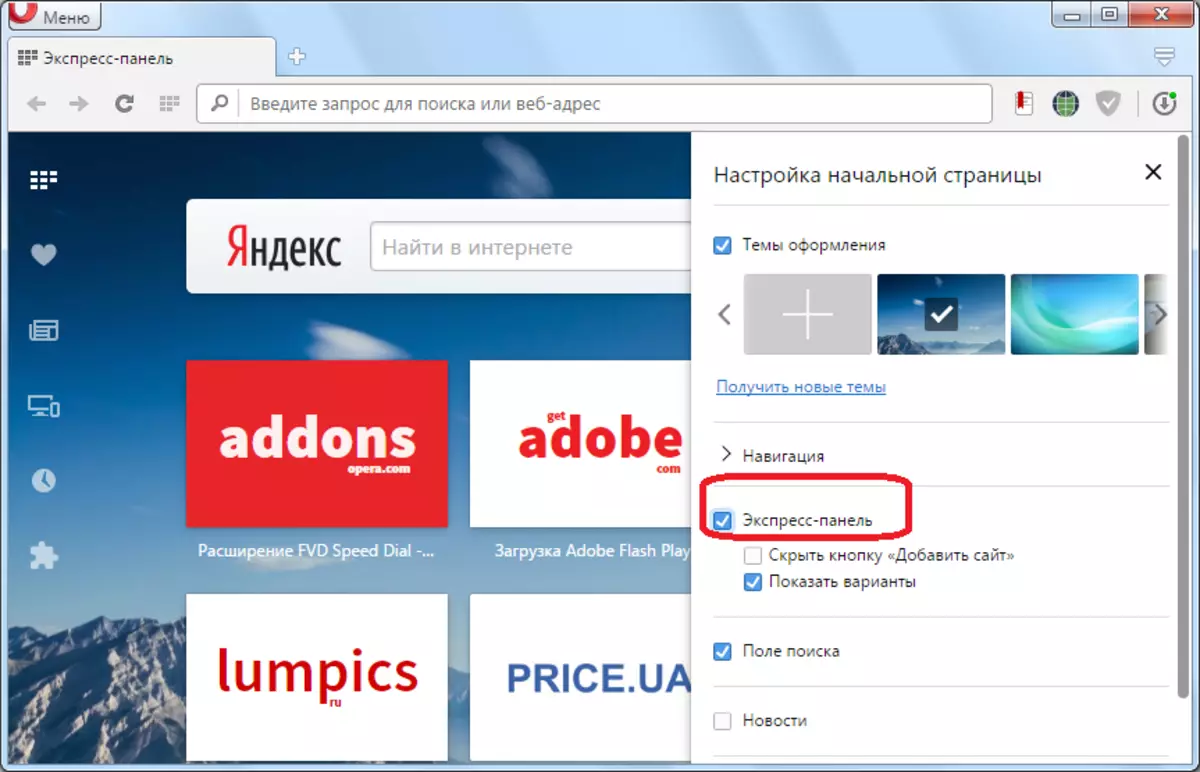
오페라 재설치
익스프레스 패널의 제거가 심각한 오류로 인해 발생한 경우 브라우저 파일이 손상된 결과 위의 방법이 작동하지 않을 수 있습니다. 이 경우 Express Panel 성능을 복원하는 가장 간단하고 신속한 옵션이 컴퓨터에 오페라를 다시 설치합니다.
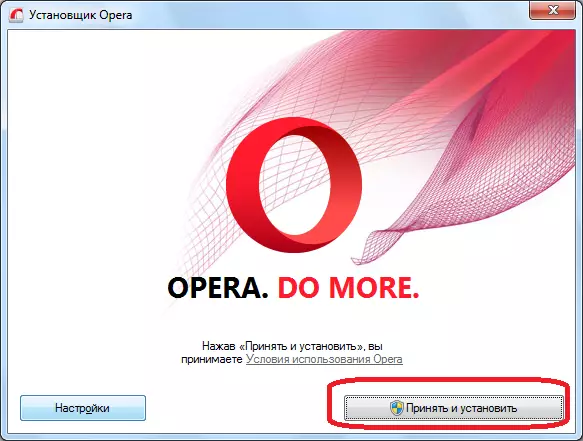
콘텐츠 복원
그러나 익스프레스 패널의 내용이 실패로 사라 졌으면해야 할 일은 무엇입니까? 이러한 문제가 발생하지는 않으려면 컴퓨터 및 다른 장치의 데이터와 다른 장치에서 사용되는 다른 장치를 동기화하는 것이 좋습니다. 클라우드 스토리지는 책갈피 장치간에 저장 및 동기화 할 수있는 클라우드 스토리지, 특급 패널 데이터, 웹 사이트 방문 및 많이 다른.
익스프레스 패널 데이터를 원격으로 저장할 수 있으려면 먼저 등록 절차를 유지해야합니다. 오페라 메뉴를 열고 "동기화 ..."를 클릭하십시오.

창에서 "계정 작성"버튼을 클릭하십시오.
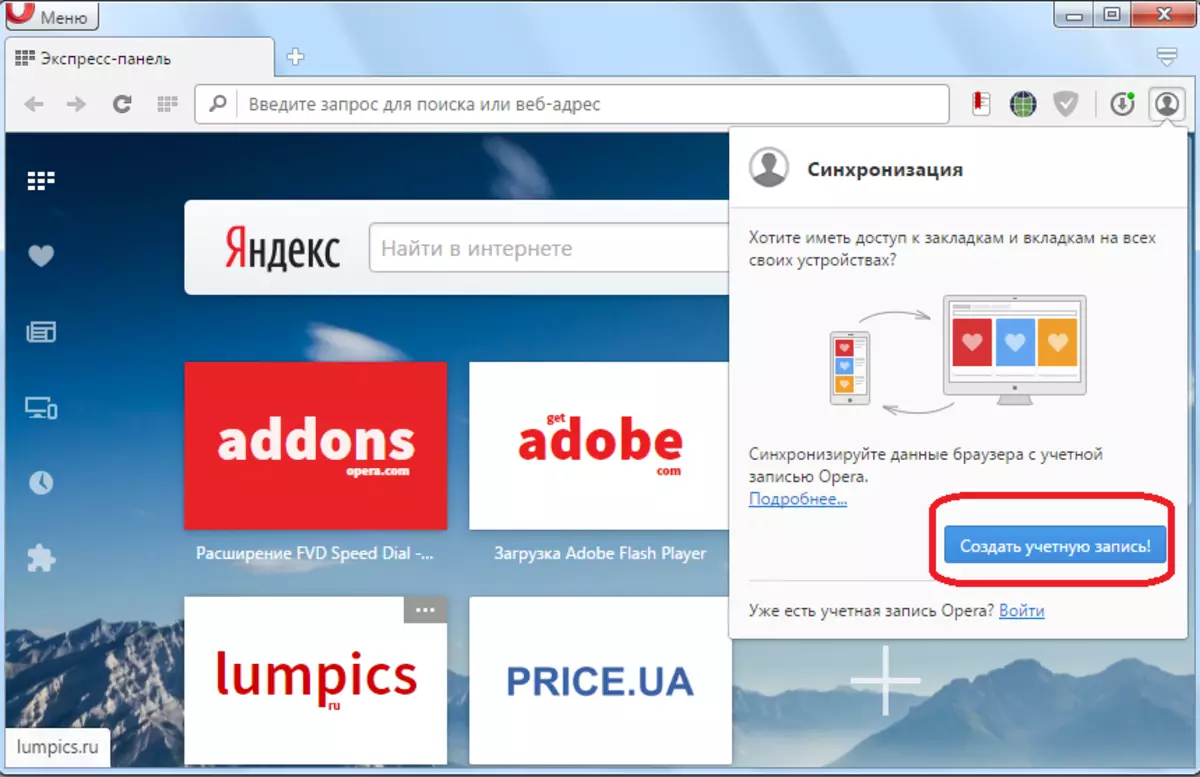
그런 다음 양식이 전자 메일 주소를 입력 해야하는 위치와 12 자 이상으로 구성되어야하는 임의의 암호가 열립니다. 데이터를 입력 한 후 "계정 만들기"버튼을 클릭하십시오.
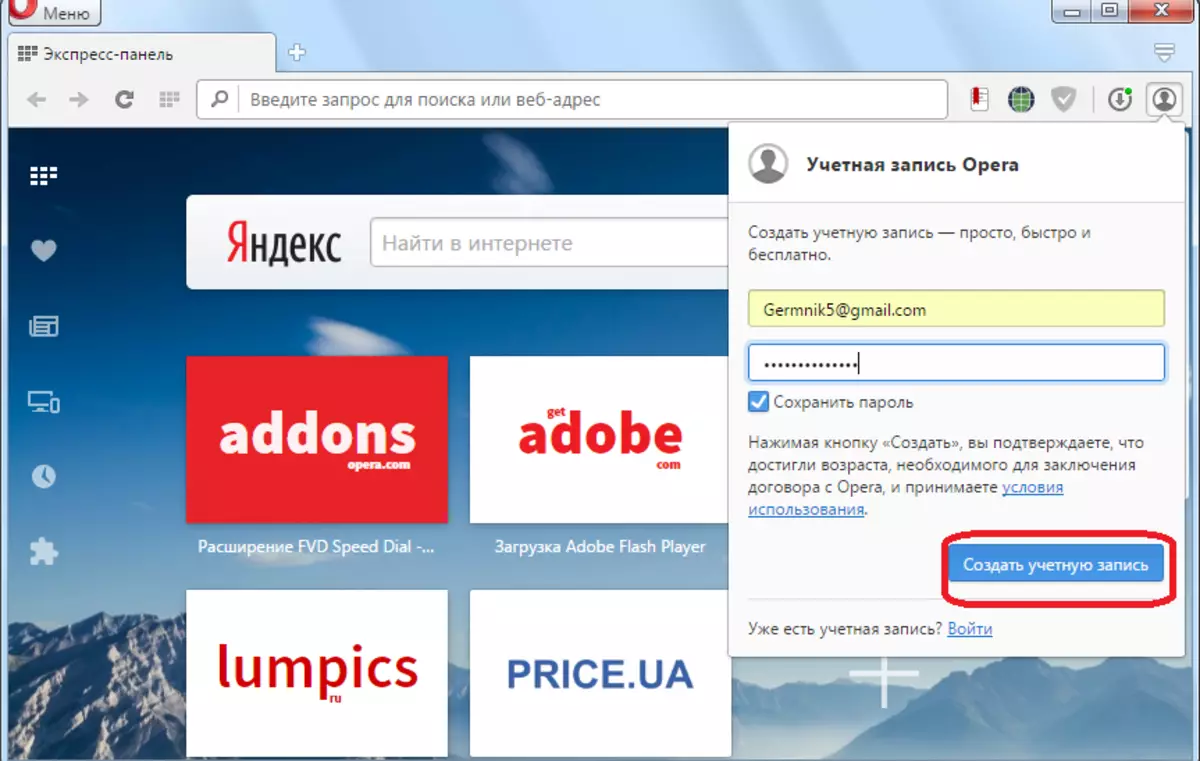
이제 우리는 등록되었습니다. 클라우드 스토리지와 동기화하려면 "동기화"버튼을 클릭하여 충분합니다.
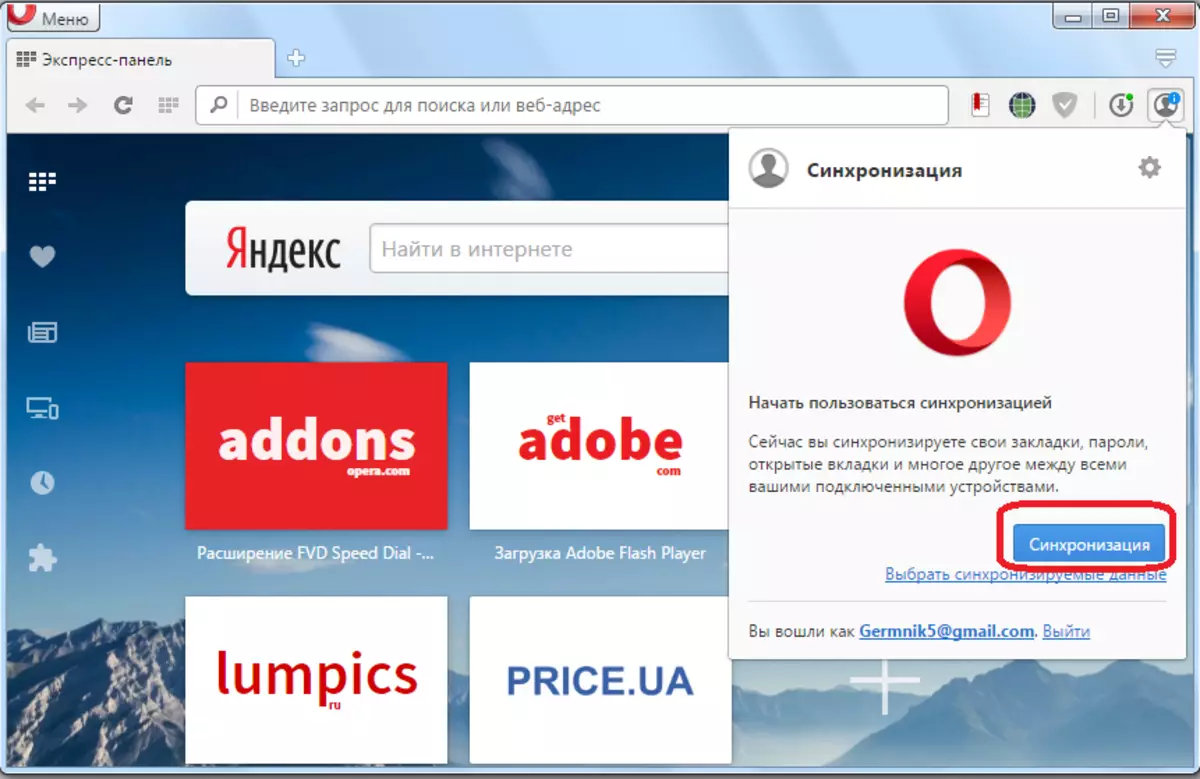
동기화 과정 자체는 백그라운드에서 실행된다. 완성 후, 당신도 컴퓨터에서 데이터의 전체 손실의 경우에, 당신은 과거의 형태로 표현 패널을 복원 할 수 있는지 확인합니다.
명시 패널을 복원하거나 다른 장치로의 전송을하려면 ... "동기화"메인 메뉴의 섹션으로 이동하십시오. 창에 나타납니다, 우리는 "로그인"버튼을 클릭 것이다.
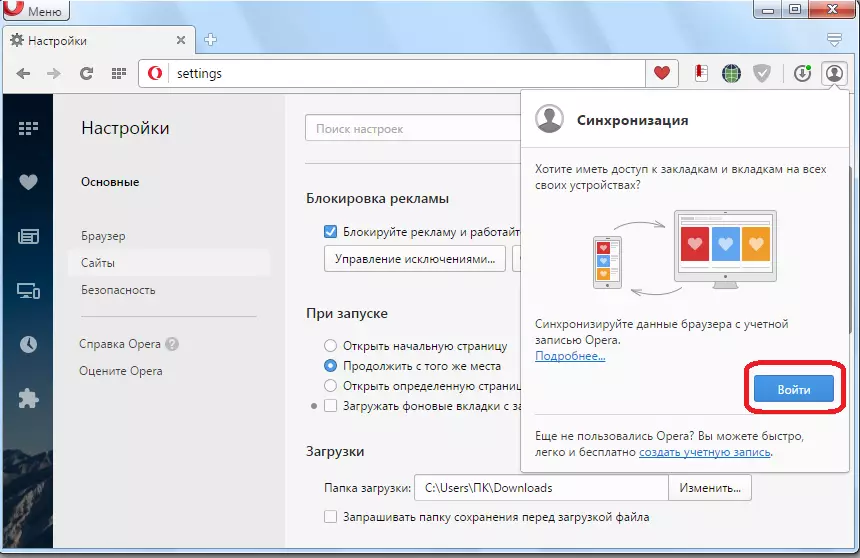
입력 폼에 등록 중에 투여 한 이메일 주소와 비밀번호를 입력한다. "로그인"버튼을 클릭하십시오.
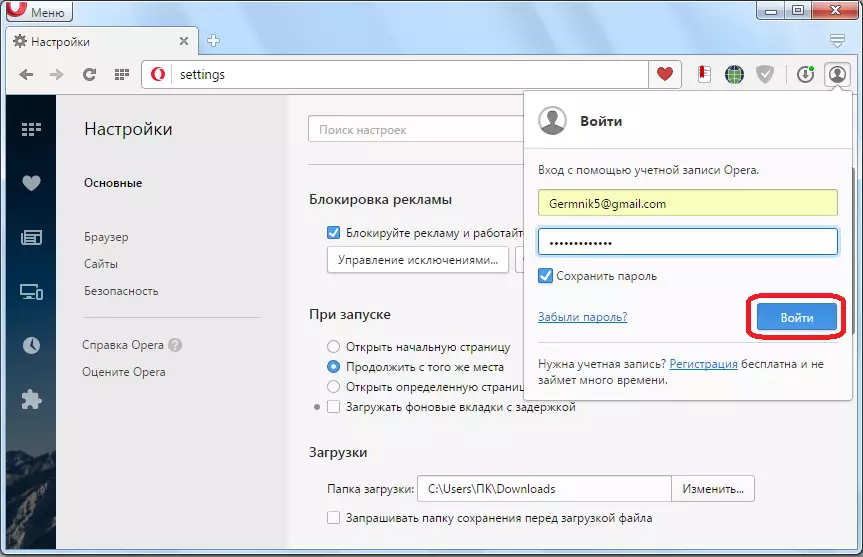
그 후, 클라우드 저장소와 동기화 명시 패널이 동일한 형태로 복원되고, 그 결과로 발생한다.
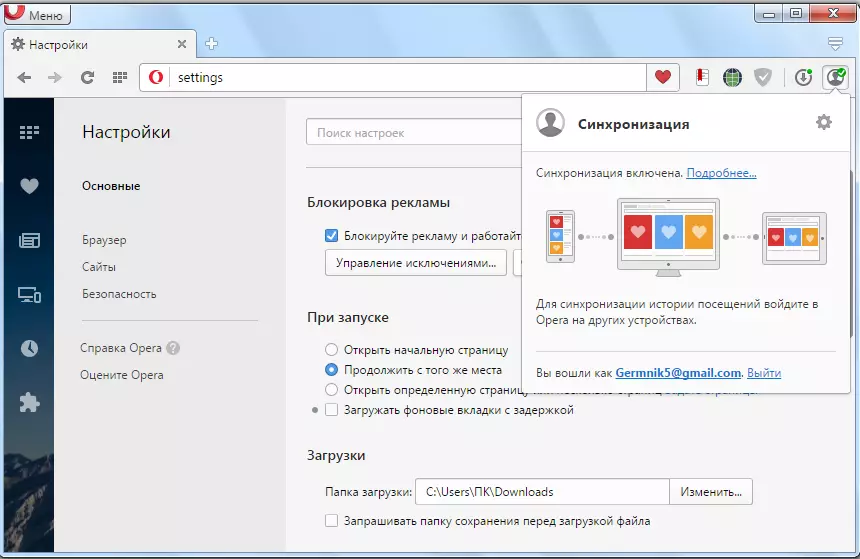
당신도 브라우저 또는 운영 체제의 완전한 붕괴의 업무에 심각한 장애의 경우에서 볼 수 있듯이, 당신은 완벽하게 모든 데이터를 명시 패널을 복원 할 수있는 옵션이 있습니다. 이렇게하려면, 당신은 단지 사전에 데이터의 보존 처리를 수행해야하고, 문제가 발생하지 후.
